- English (English)
- Bulgarian (Български)
- Chinese Simplified (简体中文)
- Chinese Traditional (繁體中文)
- Czech (Čeština)
- Danish (Dansk)
- Dutch (Nederlands)
- French (Français)
- German (Deutsch)
- Greek (Ελληνικά)
- Hungarian (Magyar)
- Italian (Italiano)
- Japanese (日本語)
- Korean (한국어)
- Portuguese (Brazilian) (Português (Brasil))
- Slovak (Slovenský)
- Spanish (Español)
- Swedish (Svenska)
- Turkish (Türkçe)
- Ukrainian (Українська)
- Vietnamese (Tiếng Việt)
Jeżeli obraz dokumentu zawiera defekty i dokładność OCR jest słaba
Zniekształcone wiersze tekstu, przekosy, szum oraz inne usterki typowe dla skanowanych obrazów i zdjęć cyfrowych mogą obniżyć jakość rozpoznawania. Program ABBYY FineReader zapewnia różnorodne automatyczne i ręczne narzędzia do usuwania takich defektów.
Jeżeli funkcje automatycznego wstępnego przetwarzania zostały wyłączone lub jeśli chcesz wstępnie przetworzyć konkretne strony, możesz skorzystać z Edytora obrazów, żeby ręcznie edytować obrazy stron.
Aby ręcznie edytować obraz, postępuj zgodnie z poniższymi wskazówkami:
- Uruchom Edytor OCR, a następnie włącz Edytor obrazów:
- Kliknij
 na pasku narzędzi okna Obraz lub
na pasku narzędzi okna Obraz lub - Kliknij Edytuj > Edytuj obrazy stron....
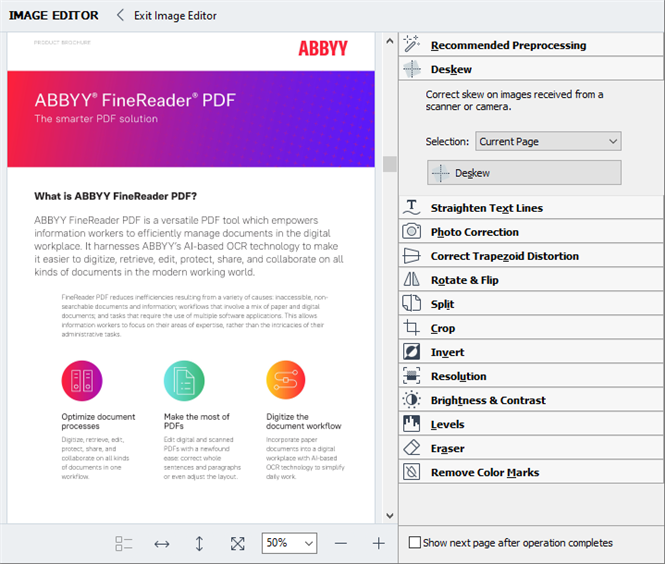
- Zostanie otwarte Edytor Obrazów i wyświetli się aktualnie wybrana strona. Znajdujące się po prawej stronie Edytora obrazów okienko zawiera narzędzia do edytowania obrazów.
- Kliknij narzędzie, którego chcesz użyć i zastosuj je do obrazu. Zmiany zostaną wyświetlone w oknie Obraz. Większość narzędzi można zastosować zarówno do konkretnych stron, jak też do wszystkich stron dokumentu. Możesz określić, które strony chcesz edytować, korzystając z listy rozwijanej Zaznaczenie narzędzia, z której można wybrać wszystkie strony nieparzyste/parzyste, bieżącą stronę lub wybrane strony, jeżeli w oknie zostało wybranych wiele stron Strony.
- Po zakończeniu edytowania obrazów kliknij przycisk Zamknij edytor obrazów w górnej części Edytora obrazów.
Edytor obrazów zawiera następujące narzędzia:
- Zalecane wstępne przetwarzanie
W zależności od typu obrazu program automatycznie określi i zastosuje odpowiednie poprawki. Poprawki, jakie mogą zostać naniesione, obejmują usunięcie szumu i zamazania, odwrócenie kolorów (zmiana koloru tła na jaśniejszy od tekstu), korektę przekosów, wyprostowanie wierszy tekstu, korektę zniekształceń trapezowych oraz docięcie krawędzi obrazu. - Prostowanie
Wykonuje korektę przekosów. - Wyprostuj linie tekstu
Prostuje nierówne wiersze tekstu na obrazie. - Korekta zdjęć
Narzędzia z tej grupy umożliwiają wyprostowanie wierszy tekstu, usunięcie szumu i zamazania oraz zmianę koloru tła dokumentu na biały. - Popraw zniekształcenia trapezowe
Koryguje zniekształcenia trapezowe i usuwa krawędzie obrazów niezawierające żadnych przydatnych danych.
Po wybraniu tego narzędzia na obrazie pojawia się niebieska siatka. Przeciągnij narożniki siatki do narożników obrazu, tak by linie poziome siatki stały się równoległe do linii tekstu. Kliknij przycisk Poprawne aby zastosować zmiany. - Obróć i odbij
Narzędzia w tej grupie umożliwiają obracanie obrazów i odbijanie ich w pionie oraz poziomie, tak aby znajdujący się na nich tekst biegł we właściwym kierunku. - Podziel
Narzędzia w tej grupie umożliwiają podzielenie obrazu na części. Funkcja ta może być przydatna, gdy skanujesz książkę i trzeba rozdzielić sąsiadujące strony. - Obetnij
Usuwa krawędzie obrazów niezawierające przydatnych informacji. - Inwersja
Odwraca kolory obrazu. Funkcja ta może być przydatna, gdy tekst na obrazie ma nietypowy kolor (jasny tekst na ciemnym tle). - Rozdzielczość
Zmienia rozdzielczość obrazu. - Jasność i kontrast
Zmienia poziom jasności i kontrastu obrazu. - Poziomy
To narzędzie umożliwia dostosowanie poziomu kolorów obrazu poprzez zmianę intensywności cieni, światła i półtonów.
Aby zwiększyć kontrast obrazu, użyj suwaków na histogramie Poziomy wejścia. Zakres kolorów pomiędzy najjaśniejszym a najciemniejszym jest podzielony na 255 stopni. Suwak z lewej strony ustawia kolor, który będzie traktowany jako najciemniejsza część obrazu, a prawy — kolor, który będzie traktowany jako najjaśniejsza część obrazu. Przesunięcie środkowego suwaka w prawo spowoduje przyciemnienie obrazu, a w lewo — jego rozjaśnienie.
Aby zmniejszyć kontrast obrazu, posłuż się suwakami poziomów wyjścia. - Gumka
Wymazuje część obrazu. - Usuń kolorowe oznaczenia
Usuwa kolorowe znaczniki i oznaczenia wykonane długopisem w celu poprawy jakości rozpoznawania zakrytego przez nie tekstu. To narzędzie jest przeznaczone dla skanowanych dokumentów z białym tłem i nie należy z niego korzystać w przypadku zdjęć cyfrowych ani dokumentów z kolorowym tłem.
6/12/2024 2:31:05 PM